スクリプト化された診断のネイティブ ホストが機能しない問題を修正
公開: 2022-09-08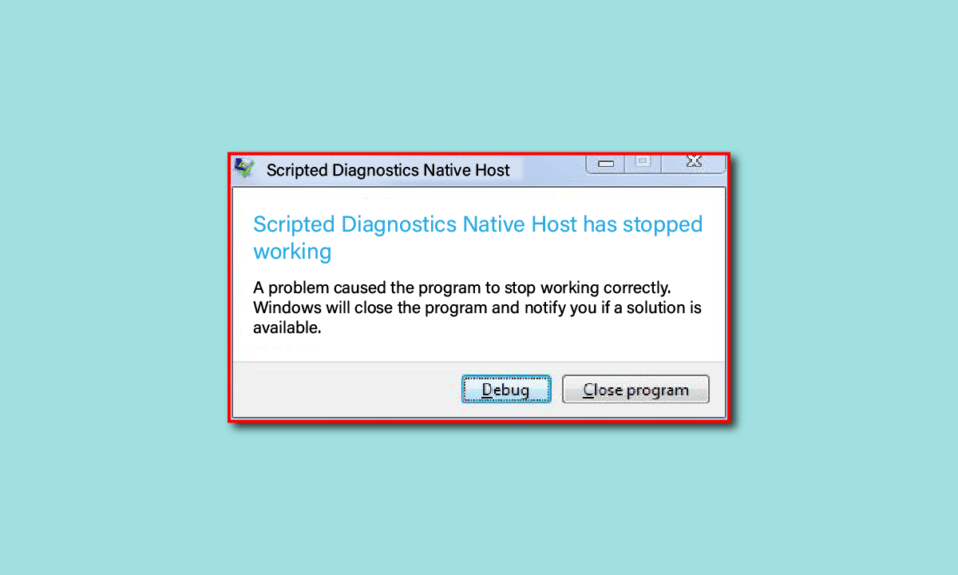
多くの Windows 10 ユーザーは、スクリプト化された診断のネイティブ ホストが機能していないというエラーに遭遇します。 ほとんどのユーザーは、システム ドライバーを更新しているとき、または Windows 10 コンピューターでシステム ファイルを処理しているときに、このエラーが一般的に発生することを発見しました。 これは一般的なエラーであり、長い間ユーザーに問題を引き起こしてきました。さまざまな理由で引き起こされます。 スクリプト化された診断ネイティブ ホスト Windows 10 エラーの理由は、Windows Update の問題、ディスクの問題、いくつかのシステム ファイル エラーなどによって異なります。このガイドでは、sdiagnhost exe エラーとは何か、およびこの問題を解決する方法について説明します。
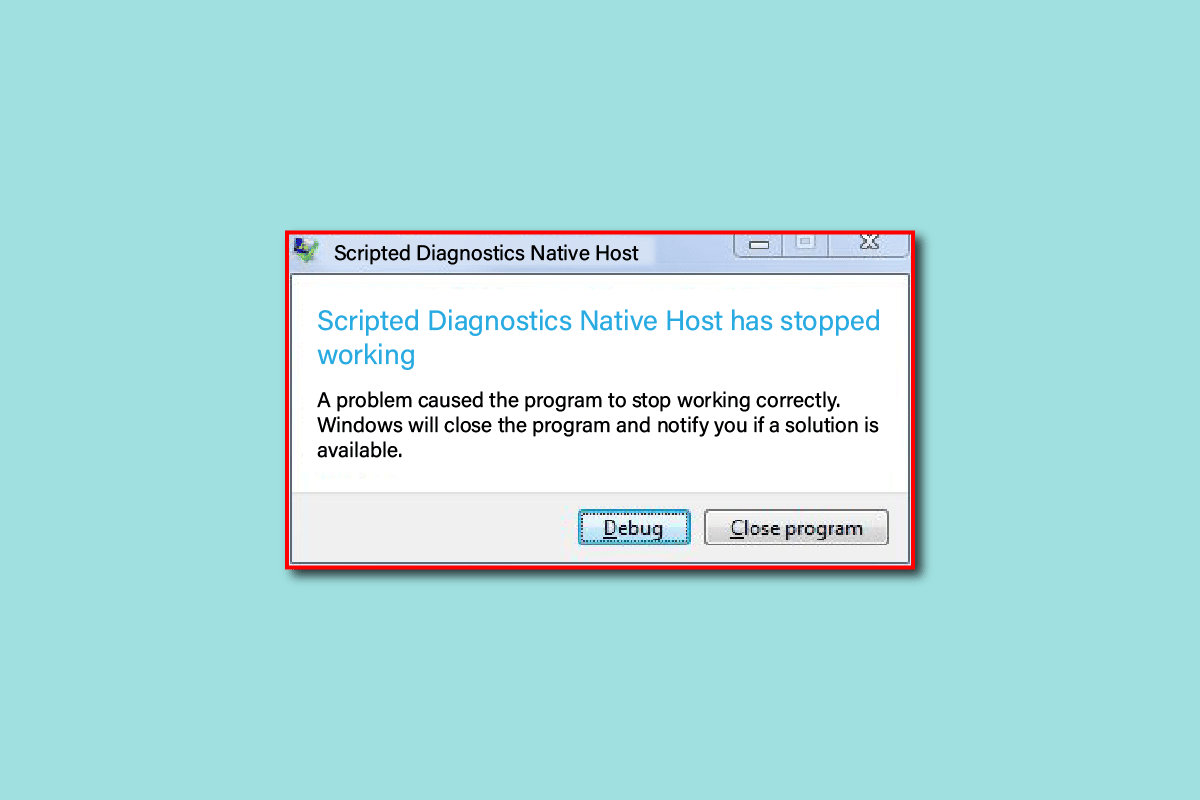
コンテンツ
- スクリプト化された診断のネイティブ ホストが機能しない問題を修正する方法
- スクリプト化された診断のネイティブ ホストが機能しない問題の原因は何ですか?
- 方法 1: クリーン ブートを実行する
- 方法 2: システム ファイルを修復する
- 方法 3: CHKDSK スキャンを実行する
- 方法 4: CrashHandler.vbs を削除する
- 方法 5: 信頼性モニターを使用する
- 方法 6: 古い Windows 10 Update に戻す
- 方法 7: PC をリセットする
スクリプト化された診断のネイティブ ホストが機能しない問題を修正する方法
スクリプト化された診断のネイティブ ホストが機能しないというのは、Windows 10 の一般的なエラーです。このエラーは、コンピューター上の siiagnhost.exe プロセスとして発生する可能性があります。 一般に、このエラーは、システム ドライバーの更新中およびシステム ファイルの処理中に発生する可能性があります。 このエラーは、コンピューターの速度低下やその他のさまざまなエラーなど、コンピューターにいくつかの問題を引き起こす可能性があります。
スクリプト化された診断のネイティブ ホストが機能しない問題の原因は何ですか?
コンピューターでスクリプト化された診断のネイティブ ホスト エラーが発生する理由はさまざまです。 このエラーの考えられる理由の一部を以下に示します。
- このエラーの主な原因は、さまざまなシステム ファイル エラーです。
- コンピューターのディスク エラーもこのエラーを引き起こす可能性があります
- Windows アップデートの障害もこのエラーに関連しています
- さまざまなシステムおよび Windows エラーもこのエラーを引き起こす可能性があります
次のガイドでは、Windows 10 コンピューターでスクリプト化された診断のネイティブ ホストが機能しないというエラーを解決する方法を説明します。
方法 1: クリーン ブートを実行する
クリーン ブートは、スクリプト化された診断ネイティブ ホストが機能しない問題など、破損したプログラム ファイルやシステム ドライバーによって引き起こされるさまざまな Windows 関連の問題のトラブルシューティングに役立つ Windows ユーティリティです。 Windows 10 でクリーン ブートを実行しているときにユーザーがデータを失う危険性があることを知っておくことが重要です。そのため、必要なすべてのファイルのバックアップを常に取っておくことをお勧めします。 「Windows 10 でクリーン ブートを実行する方法」ガイドにアクセスして、手順に従ってコンピューターでクリーン ブートを安全に実行し、sdiagnhost exe の問題に対する効果的な回答を得ることができます。
![[すべての Microsoft サービスを非表示にする] をクリックします。スクリプト化された診断のネイティブ ホストが機能しない問題を修正](/uploads/article/5649/FQUrzD135Egja8nH.png)
方法 2: システム ファイルを修復する
Windows 10 でこのエラーが発生する最も一般的な理由は、システム ファイルの破損です。 これらの破損したシステム ファイルは、コンピューターにさまざまな問題を引き起こす可能性があります。 Windows 10 でシステム ファイルを修復する方法ガイドを参照して、SFC スキャンを実行してコンピューターのシステム ファイルを修復することができます。
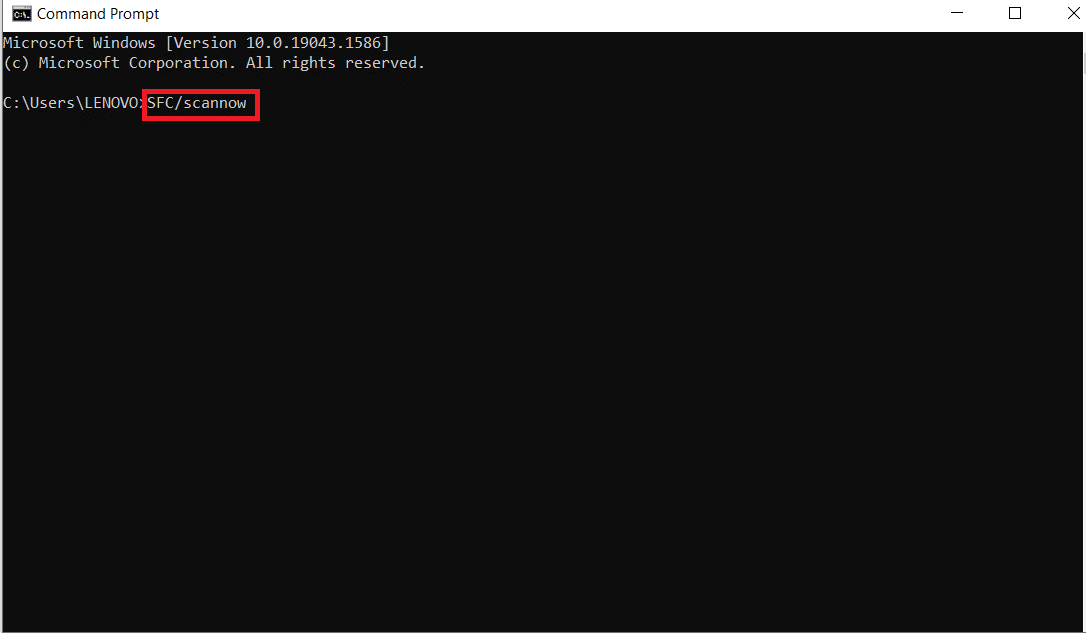
また読む:同期を設定するためのホストプロセスの修正
方法 3: CHKDSK スキャンを実行する
スクリプト化された診断のネイティブ ホストが機能しないというエラーは、破損したディスク ドライバーが原因である可能性もあります。 ディスクドライバーはコンピューターの重要な部分であり、それらのエラーはユーザーにさまざまな問題を引き起こす可能性があります. 「chkdsk を使用してディスクのエラーをチェックする方法」ガイドを参照して、スキャンを実行して Windows 10 コンピューターの破損したディスクの問題を修正する方法を確認してください。
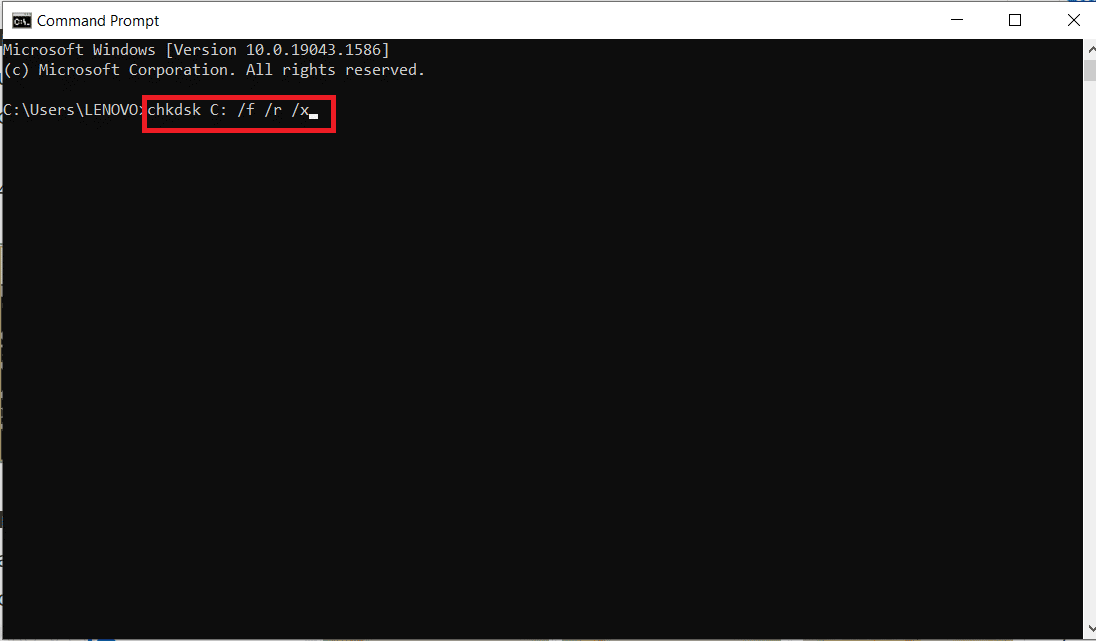
方法 4: CrashHandler.vbs を削除する
CrashHandler.vbs は、各ユーザー構成で使用できるファイルです。 このファイルは、各システムの各ユーザーに固有です。 このファイルは、何か問題が発生した場合にシステム データを復元するのに役立ちます。 このファイルを安全に保管するには、ファイルのコピーを作成して別の場所に保存します。 この方法は、sdiagnhost exe エラーとは何かを理解し、おそらくそれを修正するための解決策を提供するのに役立ちます。
1. Windows + E キーを同時に押してファイル エクスプローラーを開きます。
2. ファイル エクスプローラーで、 [表示] タブに移動し、[非表示のアイテム] オプションの前にあるチェックボックスをオンにします。
![[表示] タブに移動し、[非表示のアイテム] オプションの前にあるチェックボックスをオンにします。スクリプト化された診断のネイティブ ホストが機能しない問題を修正](/uploads/article/5649/23MoSLX1Ry9Ljq1s.png)
3. ファイル エクスプローラーで、次の場所のパスに移動します。
C:\Users\<YourUserName>\AppData\Roaming\Microsoft\Windows\Start Menu\Programs\Startup\CrashHandler.vbs
4. CrashHandler.vbsを見つけて右クリックします。
5. [名前の変更]を選択し、このファイルに新しい名前を付けます。
6. ここで、 Ctrl + C キーを同時に押してファイルをコピーします。
7. このファイルを選択した新しい場所に貼り付けます。
8. 手順 3 の場所に戻ります。
9. Ctrl + A キーを同時に押してから、delete キーを押して、この場所にあるすべてのファイルを削除します。
10. ファイルを削除したら、コンピュータを再起動します。
一部のユーザーは、CrashHandler.vbs ファイルを削除すると、スクリプト化された診断のネイティブ ホスト Windows 10 の問題が解決したことに気付きました。これで問題が解決しない場合は、次の方法に進みます。
方法 5: 信頼性モニターを使用する
信頼性モニターは、コンピューターによって操作されたすべてのイベントを文書化する組み込みの Microsoft ツールです。 このツールは、システム アップデートやあらゆる種類のアプリケーション クラッシュも記録するため、問題の原因を特定し、必要なトラブルシューティング方法に従って修正するための重要なツールです。
1. Windows キーを押してControl Panelと入力し、[開く] をクリックします。
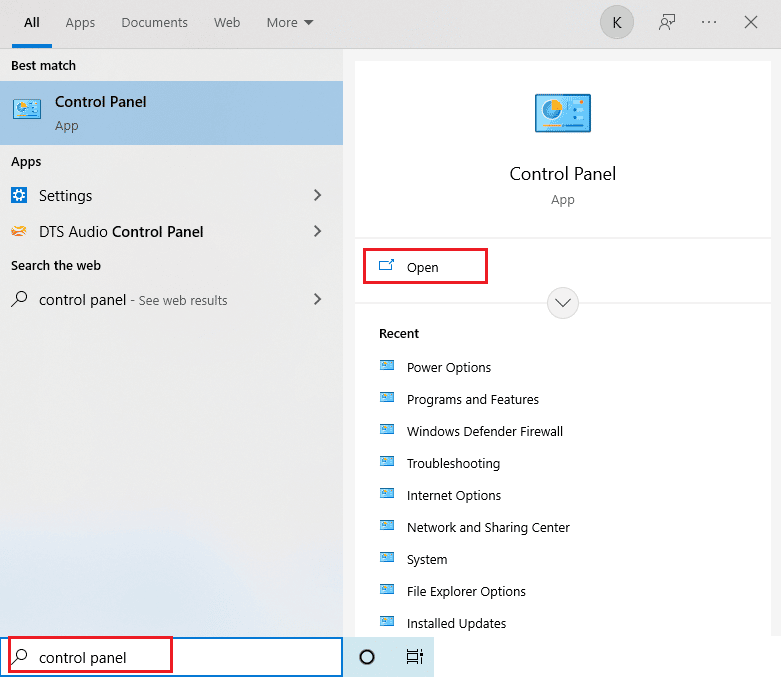

2. [View by] を[ Category ] として設定し、利用可能なメニューで [ System and Security ] オプションを選択します。

3. [セキュリティとメンテナンス] をクリックします。
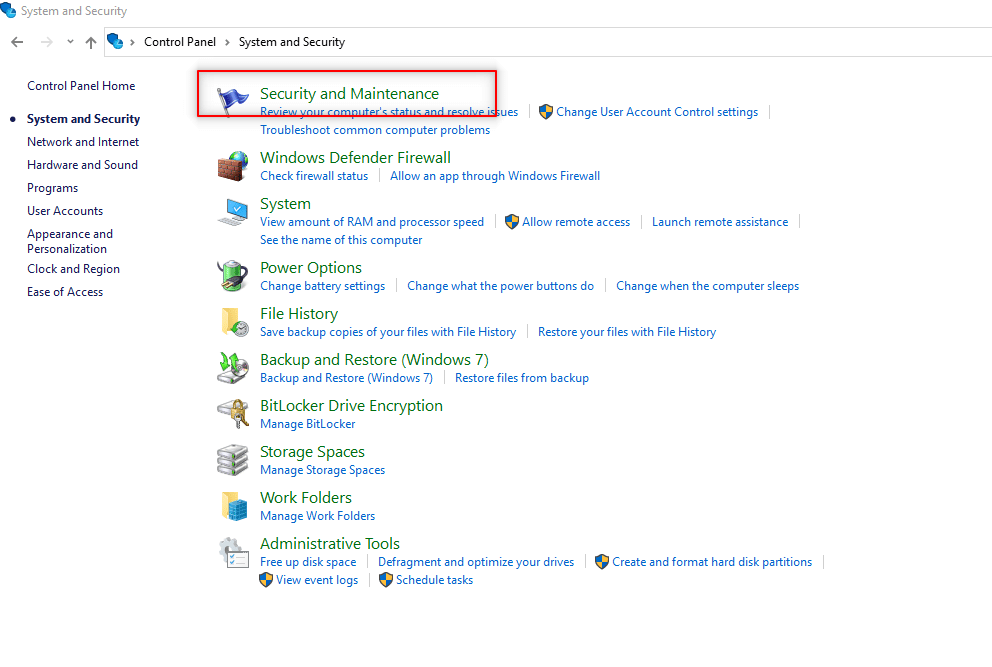
4. [セキュリティとメンテナンス] ウィンドウで、[メンテナンス] オプションを展開します。
![[セキュリティとメンテナンス] ウィンドウで、[メンテナンス] オプションを展開します。](/uploads/article/5649/6qR0d270XNTPod7l.png)
5. ここで、[信頼性の履歴を表示] をクリックします。
![[信頼性の履歴を表示] をクリックします。スクリプト化された診断のネイティブ ホストが機能しない問題を修正](/uploads/article/5649/qHJt0TtGLzwzbTNS.png)
6. 新しいウィンドウにグラフが表示されます。このグラフでは、すべてのクラッシュ イベントと更新イベントを確認できます。 クラッシュは赤い十字で表示され、アップデートは青い丸で表示されます。
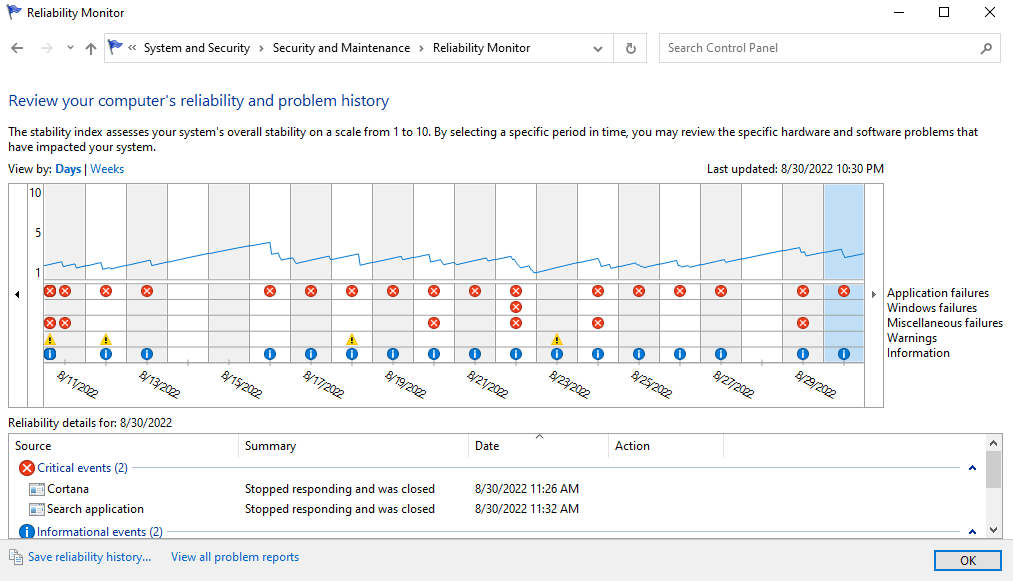
7. [信頼性の詳細]セクションで、最近のクラッシュ イベントと更新イベントの詳細を確認できます。
![[信頼性の詳細] セクションでは、最近のクラッシュ イベントと更新イベントの詳細を確認できます。スクリプト化された診断のネイティブ ホストが機能しない問題を修正](/uploads/article/5649/5PNqalCtDhp5OQTi.png)
信頼性モニターを使用して、スクリプト化された診断のネイティブ ホスト Windows 10 エラーを特定して修正できます。この方法で問題が解決しない場合は、次の方法に進みます。
また読む: DISMホストサービスプロセスの高いCPU使用率を修正する
方法 6: 古い Windows 10 Update に戻す
Windows はユーザー エクスペリエンスを向上させるために新しい更新プログラムをインストールし続けますが、ほとんどの場合、新しい Windows 更新プログラムにはバグやエラーが伴います。 これらのバグとエラーは、スクリプト化された診断ネイティブ ホストが機能しないというエラーを含む、コンピューターにいくつかのエラーを引き起こす可能性があります。 新しい Windows 10 アップデートによって引き起こされた問題を解決するには、古いバージョンの Windows 10 アップデートに手動で戻すことを試みることができます。ほとんどのユーザーは、古い Windows バージョンに戻すことで、what is sdiagnhost exe エラーを修正できました。
1. Windows キーを押して、「 Windows Update 設定」と入力し、[開く] をクリックします。
![Windows Update 設定を検索し、[開く] をクリックします。](/uploads/article/5649/2nchkUlz9BYcNmaP.png)
2. 下にスクロールして、[更新履歴の表示] をクリックします。
![下にスクロールして、[更新履歴を表示] をクリックします。スクリプト化された診断のネイティブ ホストが機能しない問題を修正](/uploads/article/5649/kkoCXcXkVqZEa0Uy.png)
3. 次に、[更新プログラムのアンインストール] をクリックします。
![[アップデートのアンインストール] をクリックします。スクリプト化された診断のネイティブ ホストが機能しない問題を修正](/uploads/article/5649/WN4HxleVDvLLh6oe.png)
4 ここで、最近のすべてのアップデートのリストから、コンピュータに問題を引き起こし始めたアップデートを見つけて右クリックし、[アンインストール] をクリックします。
![最近のすべての更新のリストから、コンピューターに問題を引き起こし始めた更新を見つけて右クリックし、[アンインストール] をクリックします。](/uploads/article/5649/GyoZ3g9JQq8SV3pQ.png)
また読む: Windows 10で更新サービスに接続できなかった問題を修正
方法 7: PC をリセットする
上記の方法がどれも機能せず、引き続き同じエラーが表示される場合は、ハード ディスクまたはシステム Windows のエラーが原因である可能性があります。 この問題は、Windows 10 のクリーン インストールを実行することで解決できます。 クリーン インストールでは、コンピューターのハード ディスクが消去され、Windows 10 が最初から再インストールされます。 Windows 10 コンピューターのクリーン インストールを安全に実行するには、「Windows 10 のクリーン インストールを行う方法」ガイドを確認してください。
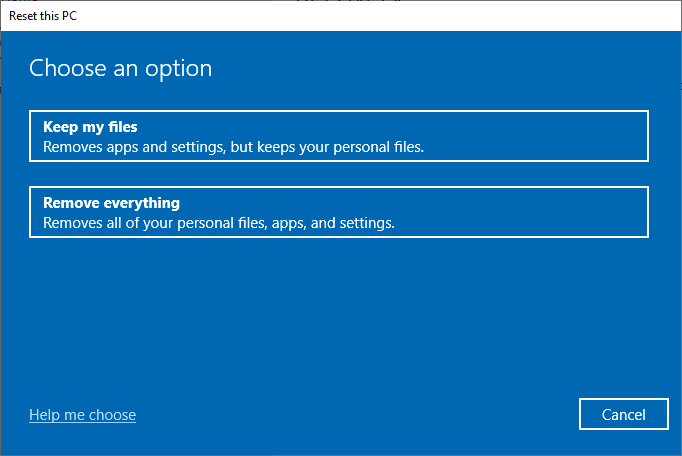
よくある質問 (FAQ)
Q1. SFC スキャンは Windows 10 のシステム エラーを修正しますか?
答え。 はい、SFC スキャンは Windows 10 のシステム エラーを修正します。
Q2. Windows 10 で sdiagnhost.exe ファイル エラーを修正するにはどうすればよいですか?
答え。 システム スキャンの実行、システム ブートの実行、さらには Windows のクリーン インストールの実行など、sdiagnhost.exe ファイル エラーを修正するためにいくつかの解決策を試すことができます。
Q3. Windows 10 でシステム エラーはどのように発生しますか?
答え。 システム ファイルの破損、マルウェア、Windows アップデートの破損など、さまざまな理由により、Windows 10 コンピューターでシステム エラーが発生する可能性があります。
おすすめされた:
- Netflix に保存されたデータの問題を修正する
- NVIDIA OpenGL ドライバー エラー コード 8 を修正します。
- Windows 10 での MSDN バグチェック ビデオ TDR エラーの修正
- 修正エラー 42127 Cab アーカイブが破損しています
このガイドがお役に立てば幸いです。お使いのコンピューターでスクリプト化された診断のネイティブ ホストが機能しないという問題を解決できたことを願っています。 どの方法が最も効果的かをお知らせください。 提案や質問がある場合は、コメント欄に書き込んでください。
